Si alguna vez te has preguntado cómo analizar realmente de manera efectiva grandes cantidades de datos en Excel, estás en el lugar correcto. Las tablas dinámicas son herramientas poderosas que te ayudan a identificar tendencias, obtener información y presentar visualmente tus datos de manera atractiva. En esta guía, te presentaré los conceptos básicos, técnicas avanzadas y ejercicios prácticos para que tomes el control de tus datos.
Conceptos clave
- Las tablas dinámicas permiten analizar grandes cantidades de datos sin modificar los datos fuente.
- Aprenderás paso a paso cómo crear y ajustar una tabla dinámica.
- Las funciones avanzadas permiten cálculos personalizados y la creación de paneles de control dinámicos.
Comprender los fundamentos de las tablas dinámicas
Antes de crear tu primera tabla dinámica, es importante entender qué son y qué funciones tienen. Las tablas dinámicas son herramientas de análisis multidimensional en Excel que te permiten preparar datos de forma flexible para obtener diferentes perspectivas.
Empieza con una base de datos limpia. Esto implica que tus datos estén estructurados en una tabla, idealmente diseñados como una tabla de Excel.
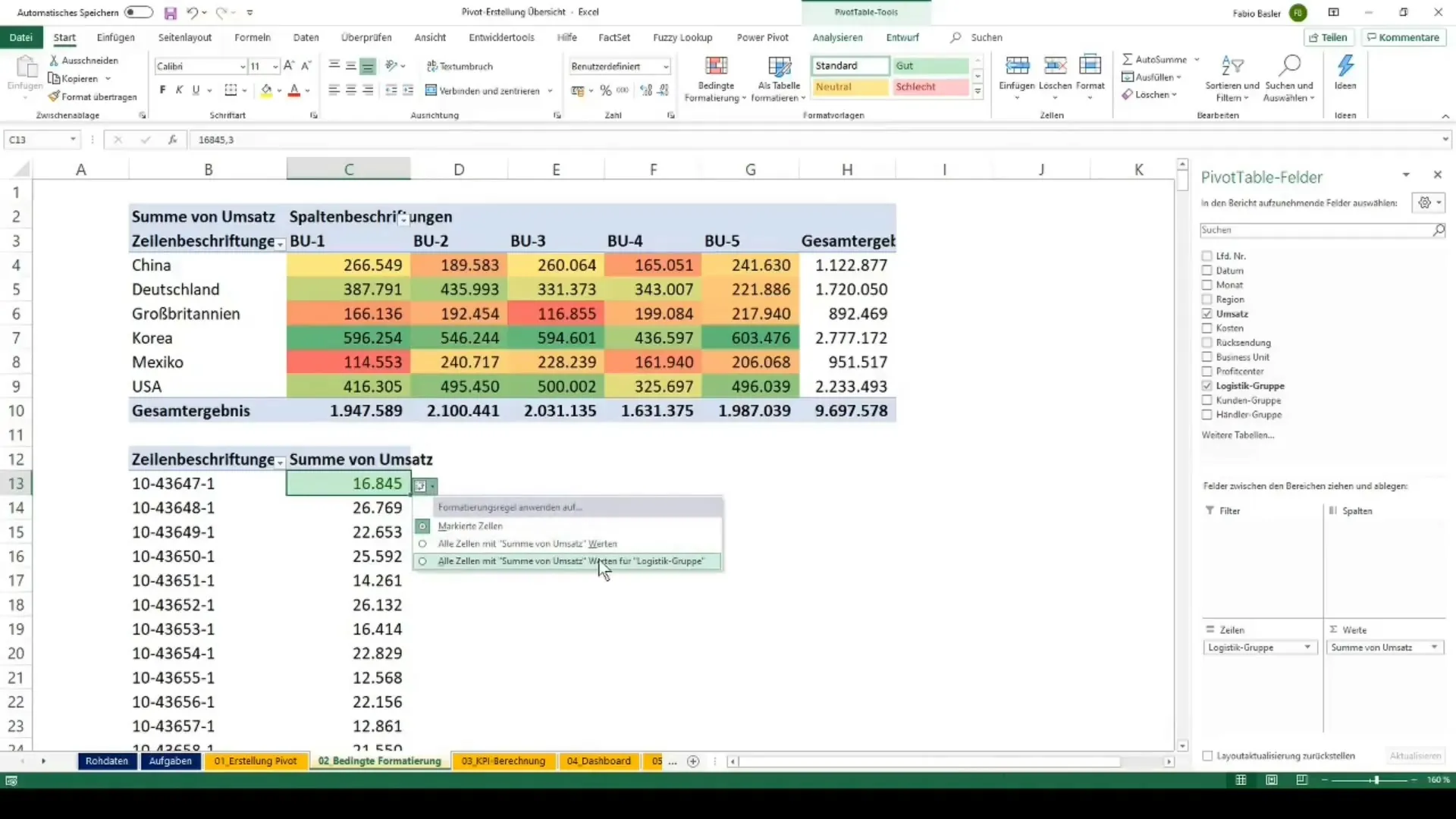
Creación de tu primera tabla dinámica
Para crear tu primera tabla dinámica, sigue estos pasos:
- Selecciona tus datos, ve a la pestaña "Insertar" y haz clic en "Tabla dinámica".
- Tienes la opción de crear una nueva tabla o utilizar una hoja de cálculo existente. Elige la opción que corresponda y haz clic en "Aceptar".
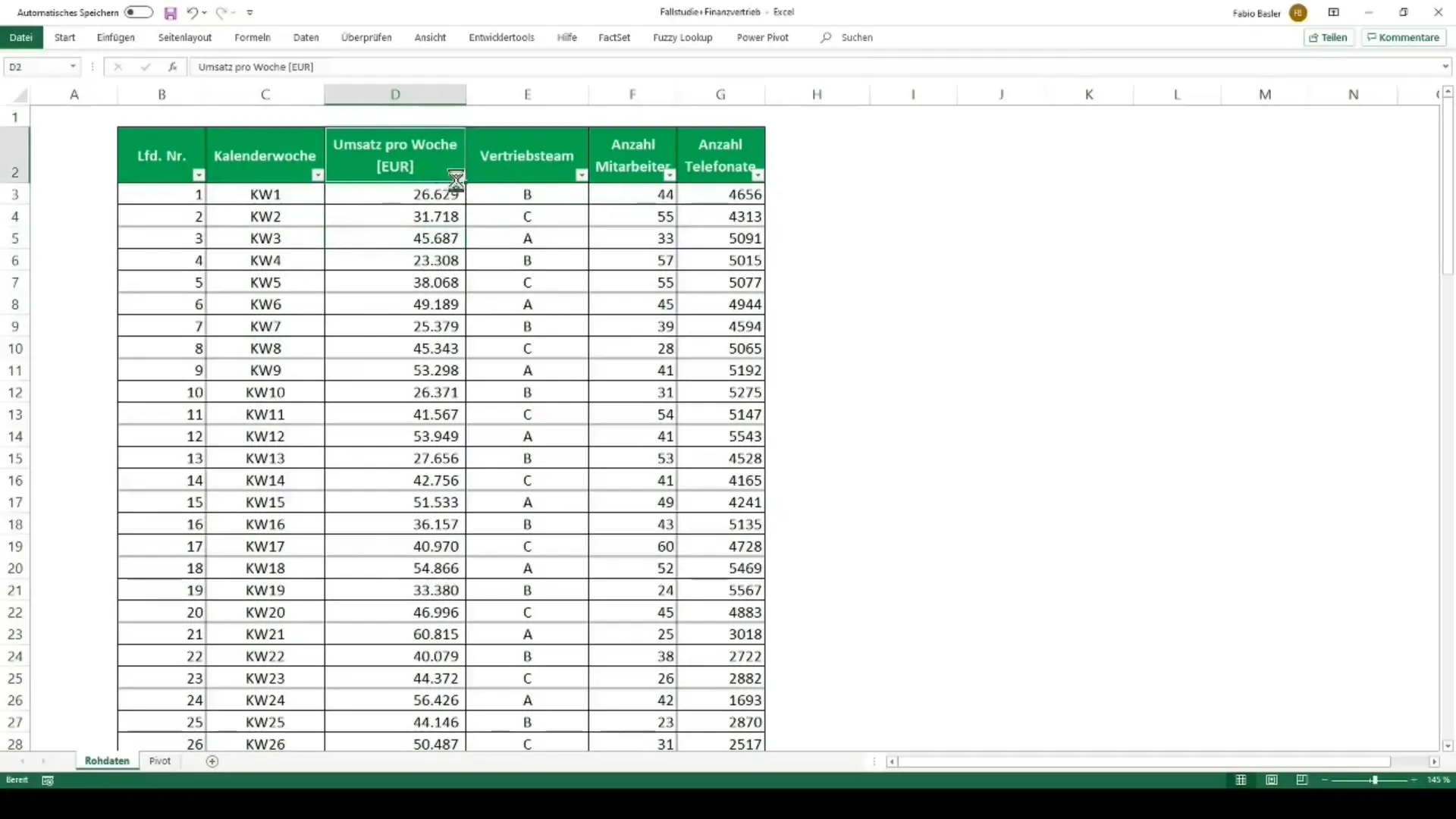
A continuación, se abrirá la ventana de Tabla dinámica donde podrás seleccionar los campos para tu nueva tabla dinámica. Puedes organizar las categorías en el área de filas o columnas, mientras que los valores se colocarán en el área de valores.
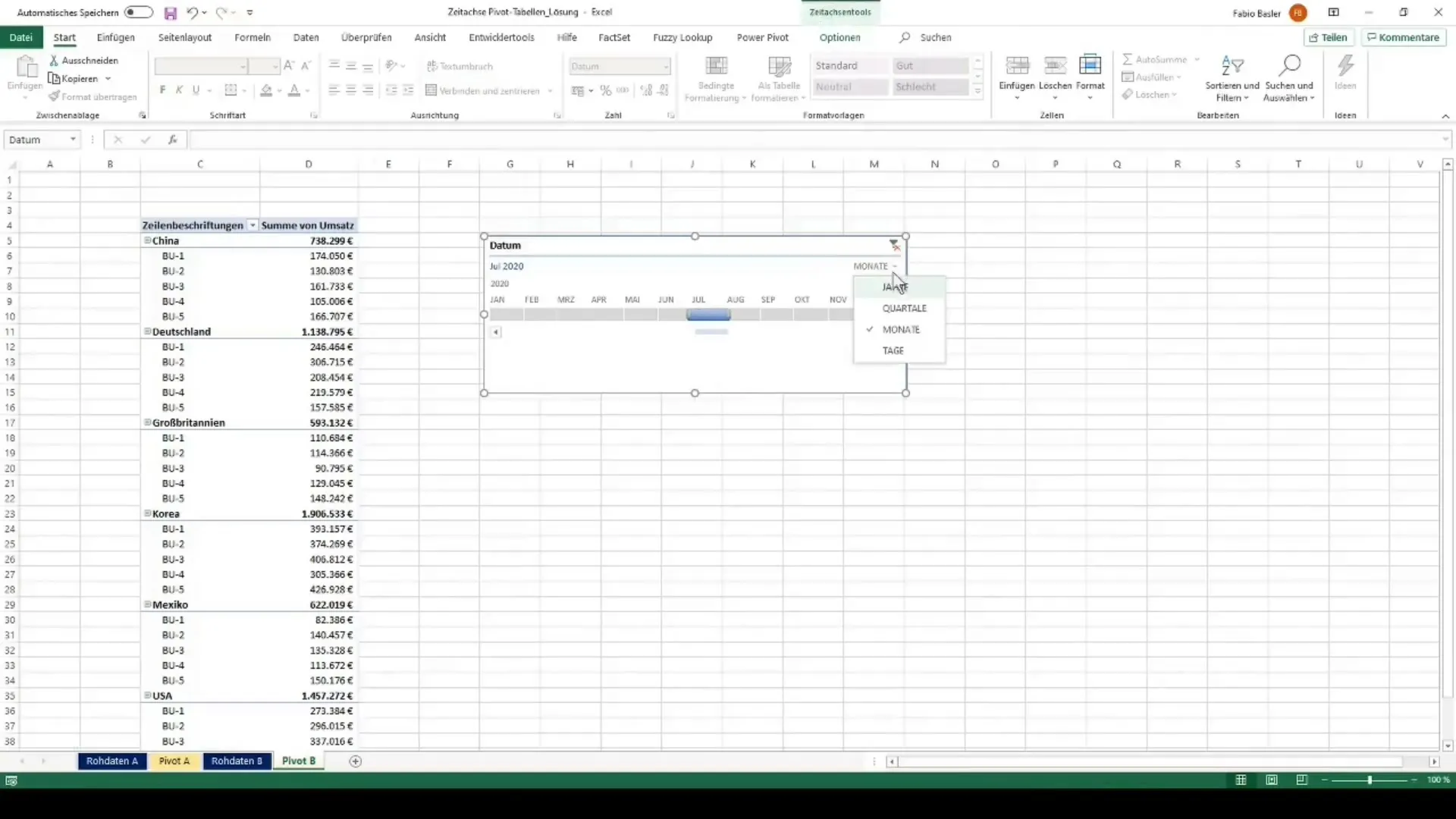
Funciones avanzadas y métricas personalizadas
Una vez creada tu primera tabla dinámica, puedes explorar funciones y cálculos avanzados. Aquí aprenderás a calcular métricas personalizadas, sumar, calcular promedios, así como medidas como desviación estándar y máximo en tu tabla dinámica.
Esto se logra a través de la función "Configurar campo de valor", donde puedes seleccionar el tipo de cálculo que deseas.
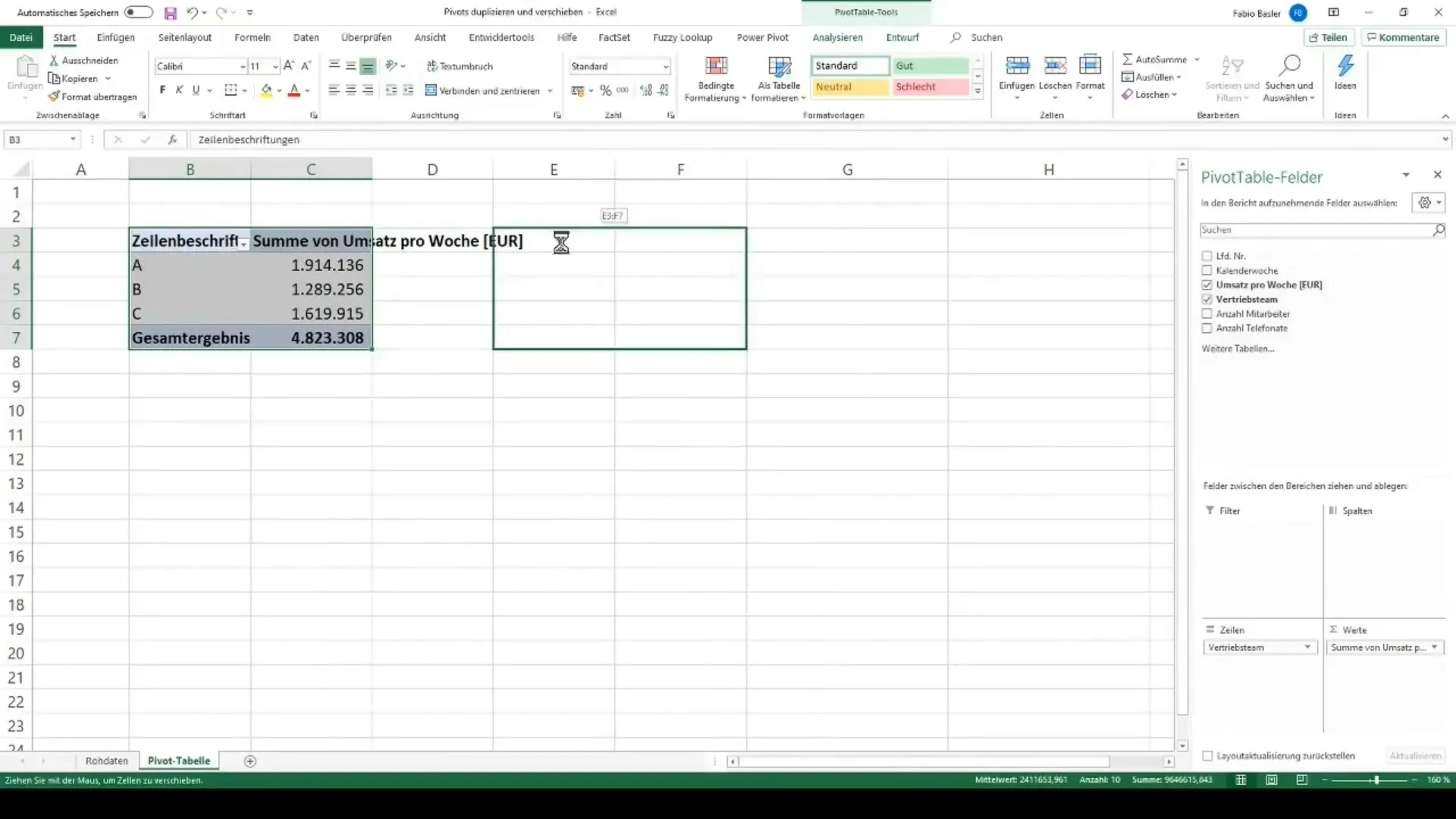
Otro aspecto interesante son los filtros y agrupaciones. Puedes filtrar datos según criterios específicos, lo que hace que tus análisis sean más precisos.

Visualización de datos
Para presentar mejor los conocimientos adquiridos, es útil visualizar tu tabla dinámica con gráficos. Puedes crear tipos de gráficos básicos como de barras y líneas, así como visualizaciones más complejas como gráficos combinados o diagramas de red.
- Para ello, selecciona tu tabla dinámica y ve a "Insertar" > "Gráfico". Allí puedes elegir entre los diferentes tipos de gráficos disponibles.
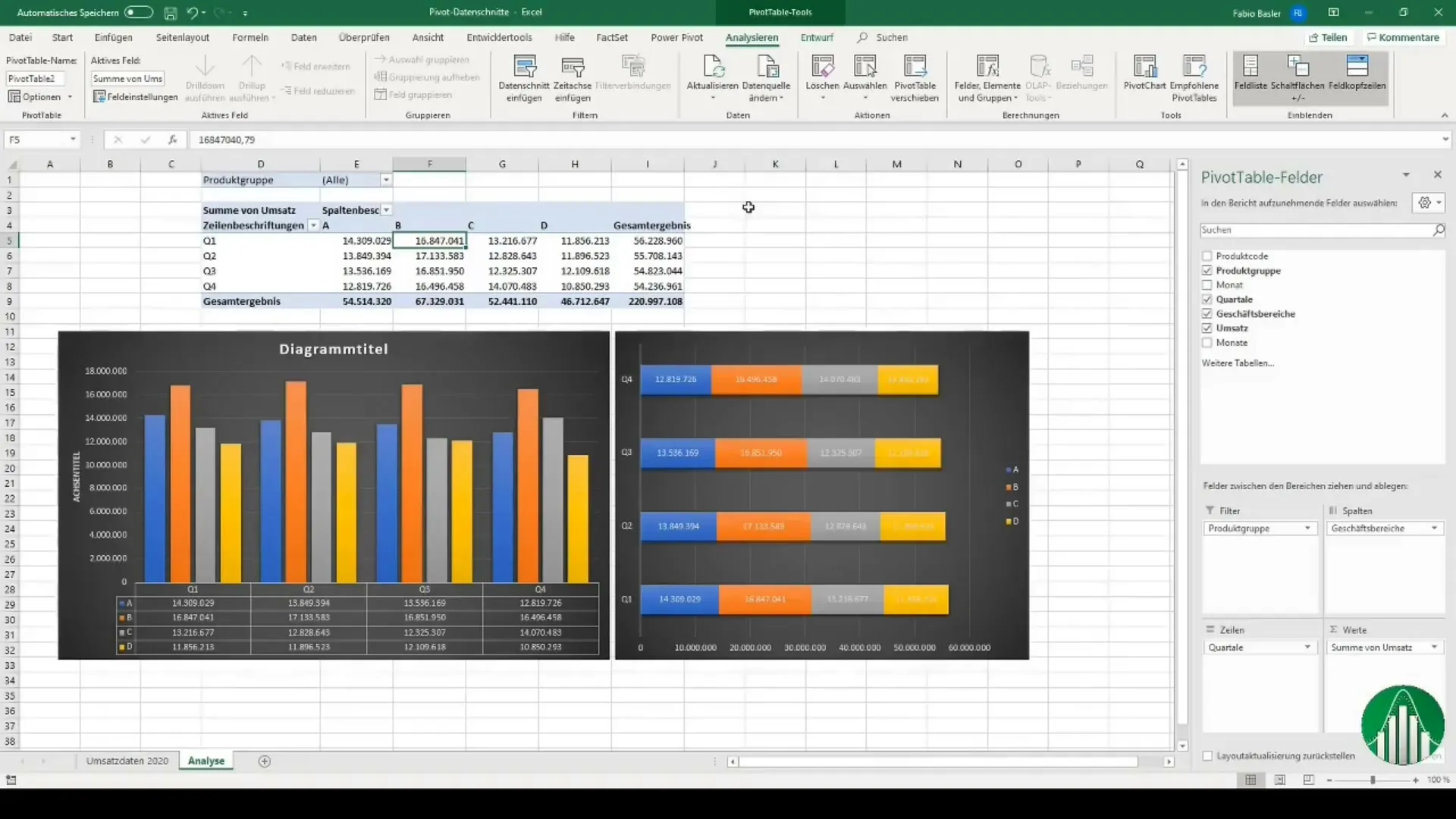
Crear un panel de control dinámico con los gráficos correspondientes también requiere el uso de segmentaciones de datos. Estas te permiten filtrar activamente los datos en tus gráficos.
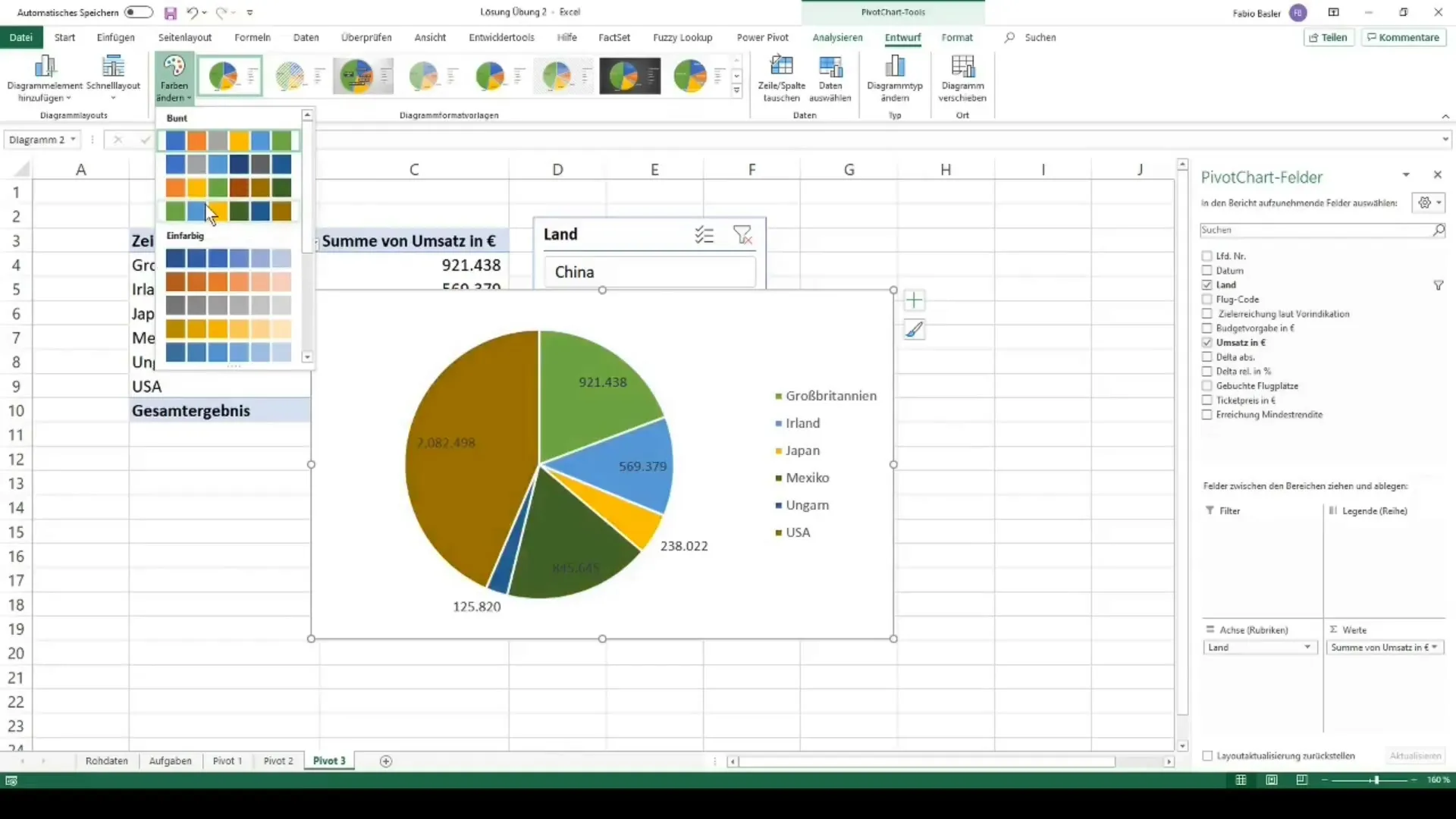
Diseño y personalizaciones
El diseño de tu tabla dinámica es crucial para la presentación clara y atractiva de los datos. Puedes personalizar colores, fuentes y diseños para mejorar visualmente tu tabla dinámica.
Además, la formateo condicional es una herramienta útil adicional para resaltar visualmente tus datos. A través de la pestaña "Inicio", puedes especificar qué celdas se resaltarán en colores en función de ciertas condiciones.
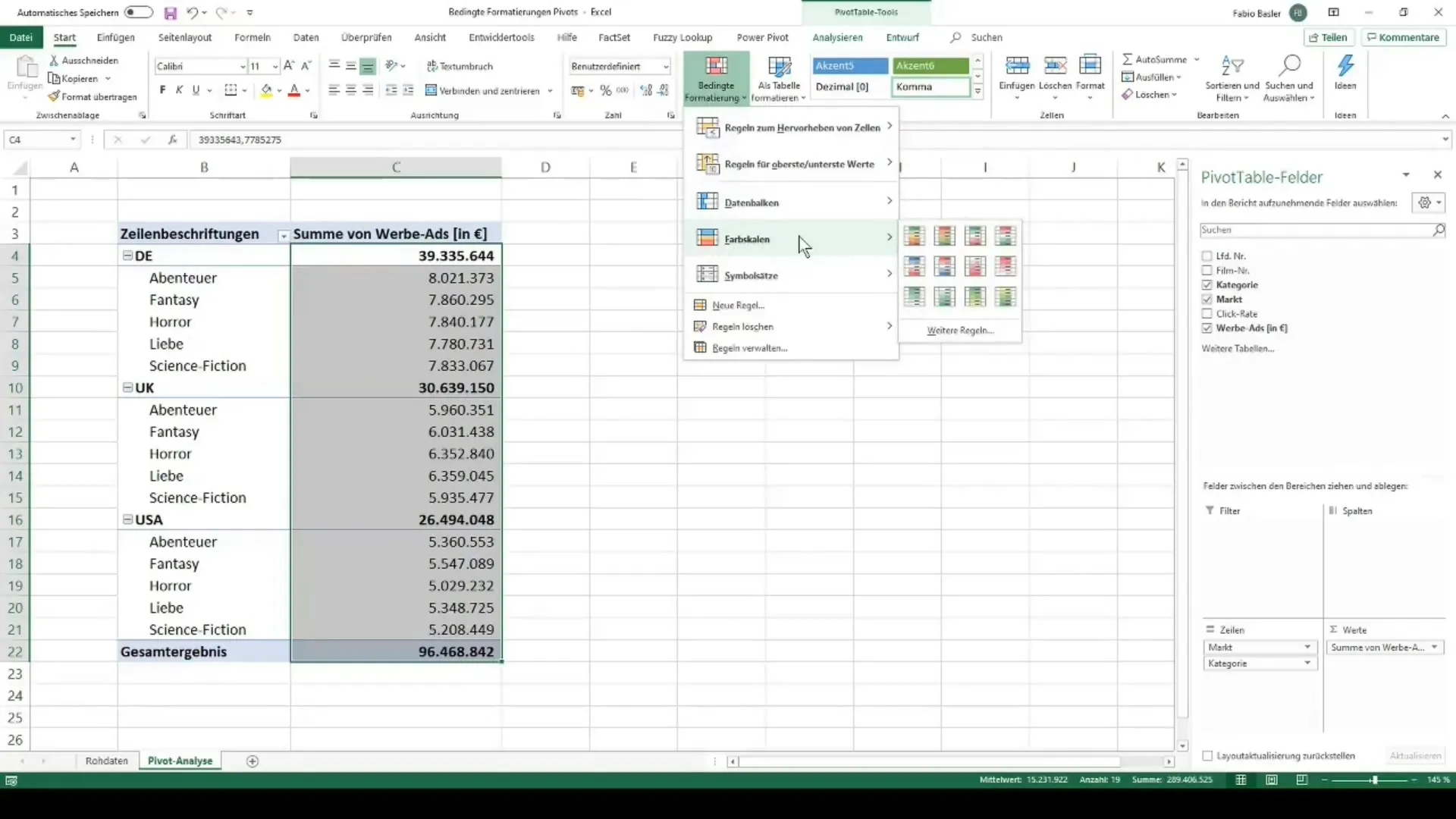
Ejemplos de práctica para profundizar
Después de cada una de estas secciones, sigue un ejercicio práctico en el que puedes poner a prueba tus conocimientos. Estos ejercicios están diseñados de manera que puedes aplicar directamente lo aprendido en la práctica y seguir desarrollando tus habilidades.
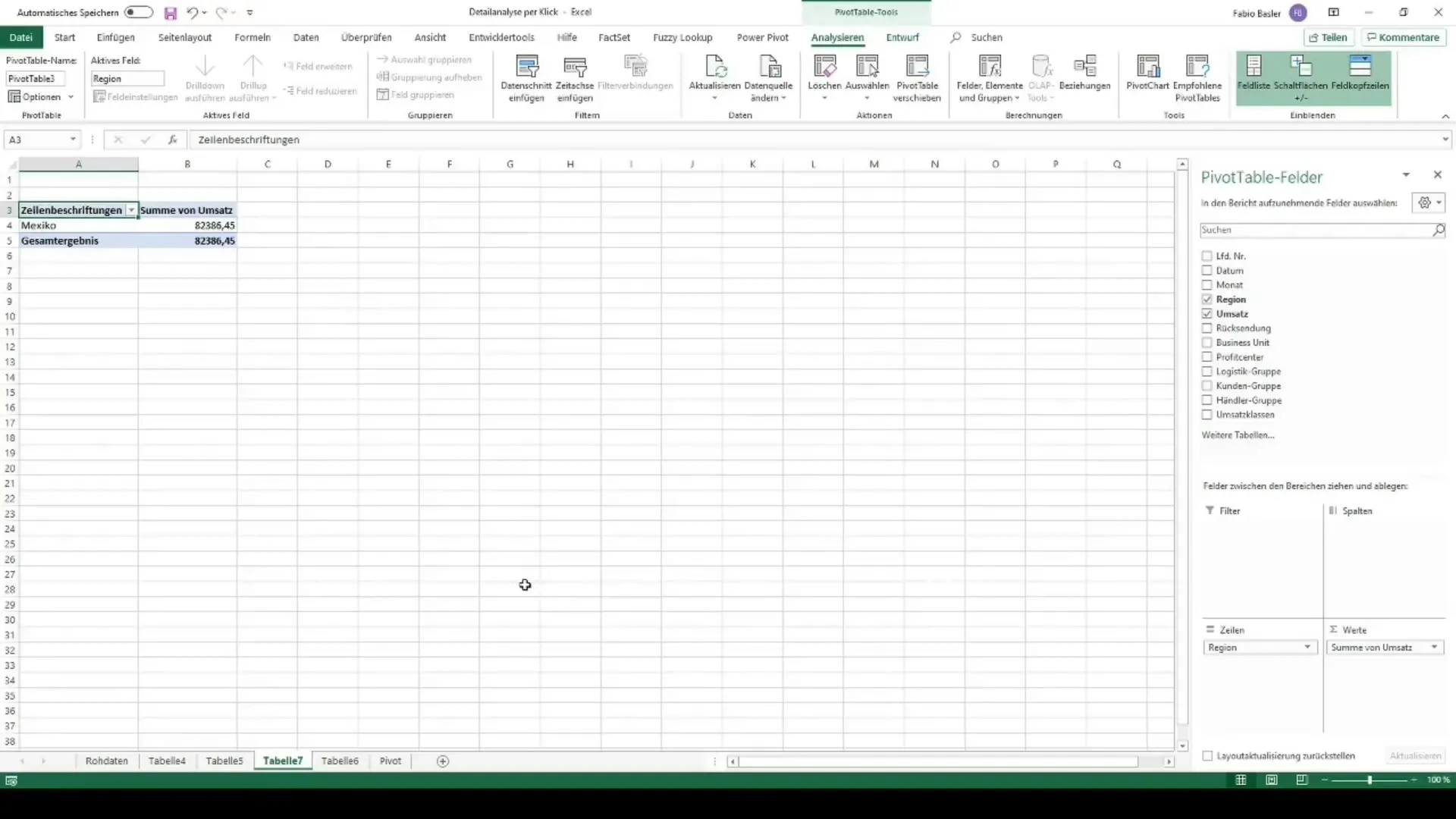
Resumen
Dominar las tablas dinámicas en Excel te abre un nuevo mundo de análisis de datos. No solo puedes administrar grandes conjuntos de datos, sino también presentarlos de forma flexible y atractiva. Los diferentes pasos, desde los fundamentos hasta los cálculos individuales y los paneles dinámicos, te proporcionan las herramientas que necesitas para convertirte en un experto en tu campo.
Preguntas frecuentes
¿Cómo puedo filtrar datos en mis tablas dinámicas?Puedes filtrar datos fácilmente añadiendo una segmentación de datos o utilizando las opciones de filtro directamente en la tabla dinámica.
¿Puedo crear varias tablas dinámicas de la misma fuente de datos?Sí, puedes crear varias tablas dinámicas a partir de la misma fuente de datos y ajustarlas de forma independiente.
¿Cómo puedo personalizar el formato de mi tabla dinámica?Puedes personalizar el formato utilizando las opciones de diseño en la pestaña "Diseño de tabla dinámica".
¿Cómo puedo guardar mi tabla dinámica como una plantilla?Para guardar tu tabla dinámica como plantilla, guarda el libro de trabajo y luego ábrelo más tarde como plantilla.
¿Puedo exportar tablas dinámicas a otros programas?Sí, puedes exportar capturas de pantalla o los datos en formato CSV y luego importarlos a otros programas.

